REVIT : TRANSFORMEZ VOTRE « GROUPE DE MODELE » EN UNE FAMILLE 3D
REVIT : TRANSFORMEZ VOTRE GROUPE DE MODELE EN UNE FAMILLE 3D
Pour des raisons pratiques, il est parfois intéressant de créer des Groupes au sein de votre projet.
Comme par exemple, un élément de bâtiment répétitif ou standardisés :
- Groupe « Bloc douche », comprenant des cloisons (catégorie « mur »), un bac à douche (catégorie « Appareil sanitaire »), un sol (catégorie « sol »)
- Groupe « noyau de bâtiment », que l’on peut retrouver à chaque étage, ou à chaque appartement…
- Groupes divers (assemblage de mobilier, groupes de catégories diverses…
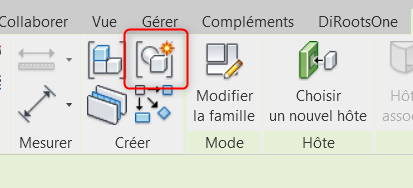
Prenons l’exemple d’un « Noyau », groupe comprenant des murs, un sol, une porte, un escalier…
Cet élément à vocation à être utilisé de nombreuses fois dans mon projet, ce qui a justifié la création d’un groupe
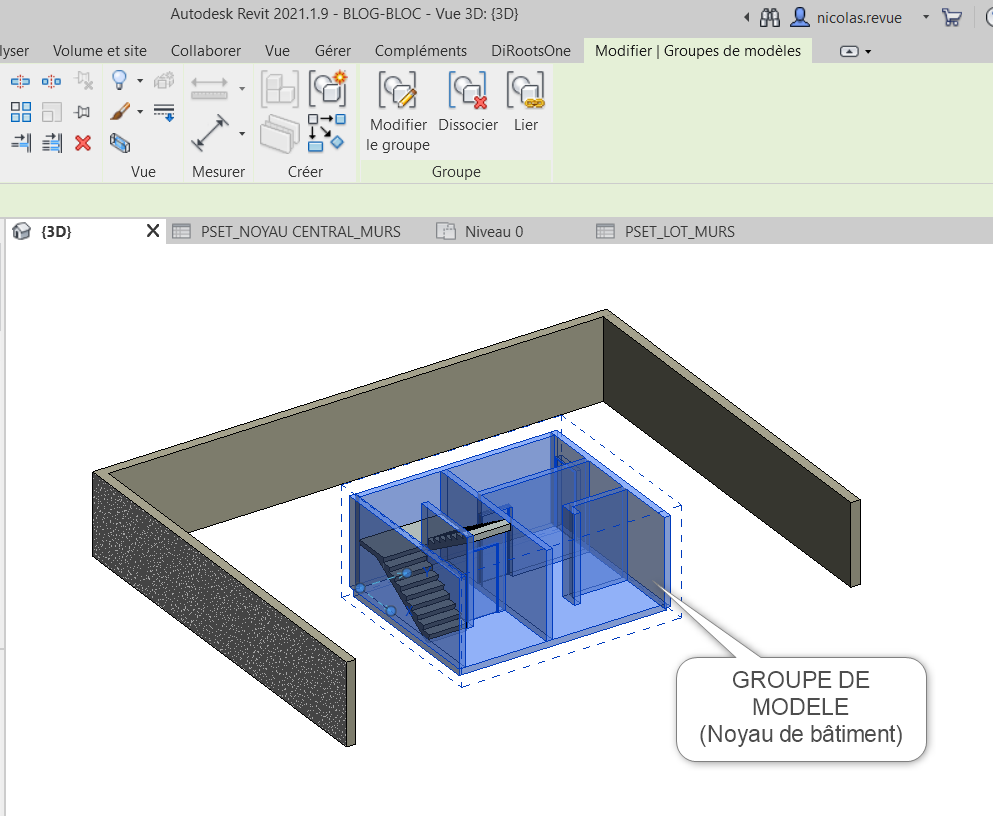
Cette méthode présente un grand intérêt côté « modélisation », mais peut poser un souci de comptabilisation au sein des nomenclatures :
On constate en effet que Revit ne peut malheureusement pas réaliser de nomenclatures de Groupe…il aurait en effet été intéressant de faire une nomenclature pour comptabiliser sans peine ces blocs répétitifs, sans passer par des filtres et des données attributaires sur les éléments du groupe…
L’une des solutions serait alors de transformer ce Groupe en une famille…
Voici une méthode permettant de convertir un groupe Revit en une famille rfa.
- PREMIERE ETAPE : Copie du bloc dans un projet Vierge (ou dans une vue 3D vierge)
Copiez votre bloc à convertir dans un projet Revit vierge, ou dans une vue 3D vierge
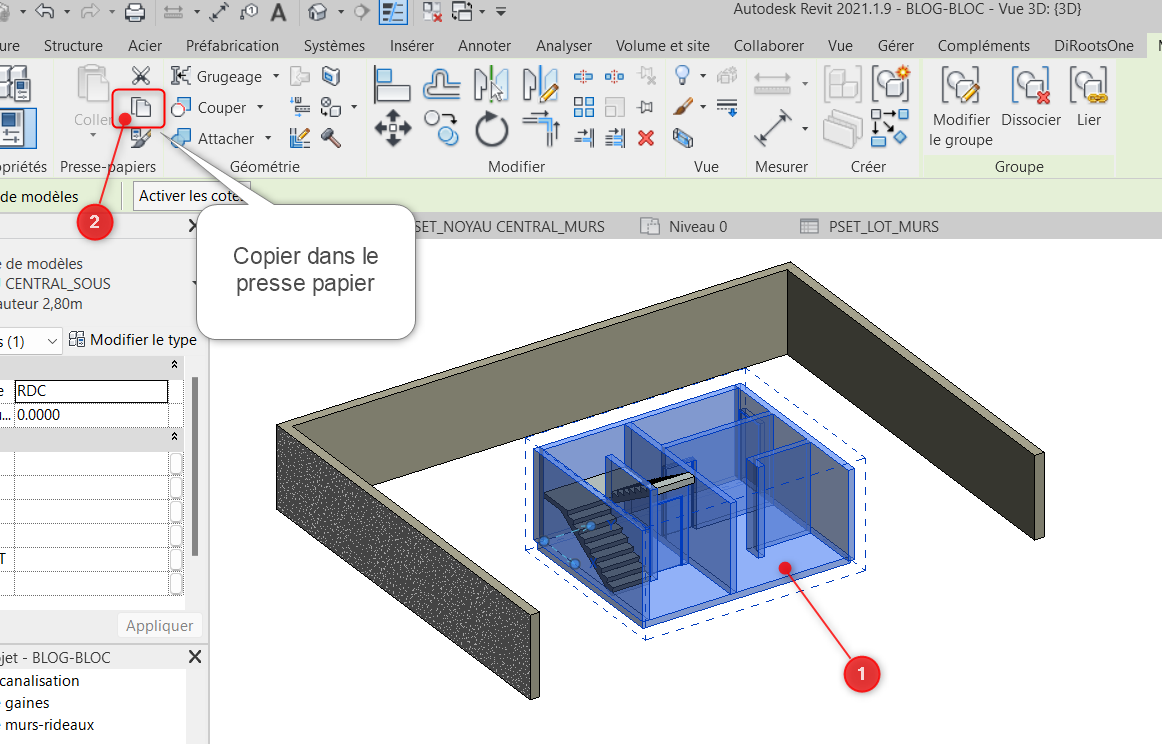
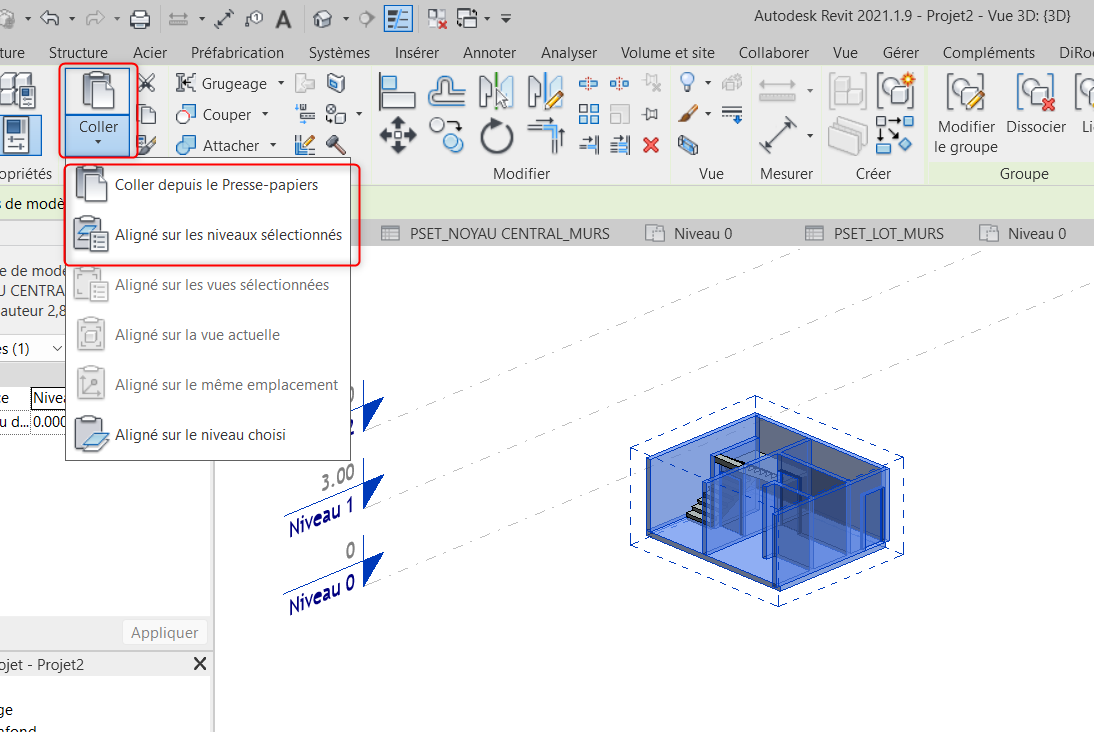
Dans cette vue 3D, prenez le soin de masquer les niveaux (qui n’ont pas vocation à être exportés) :
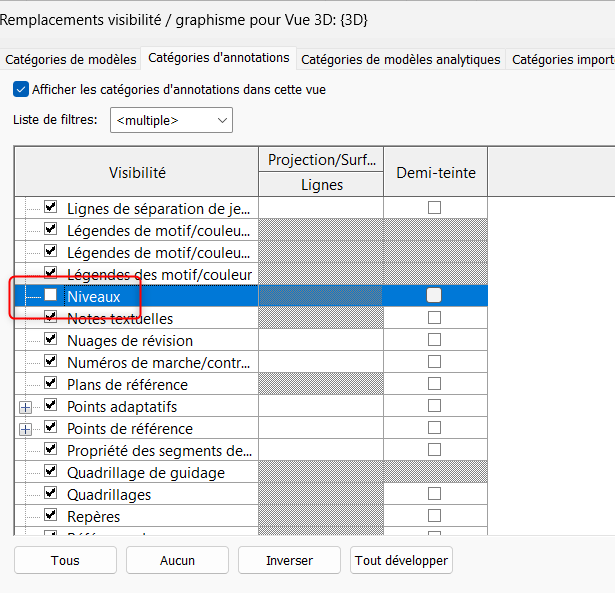
- DEUXIEME ETAPE : Export du groupe depuis la vue 3D
Depuis cette vue 3D, exportez en format ACIS SAT :
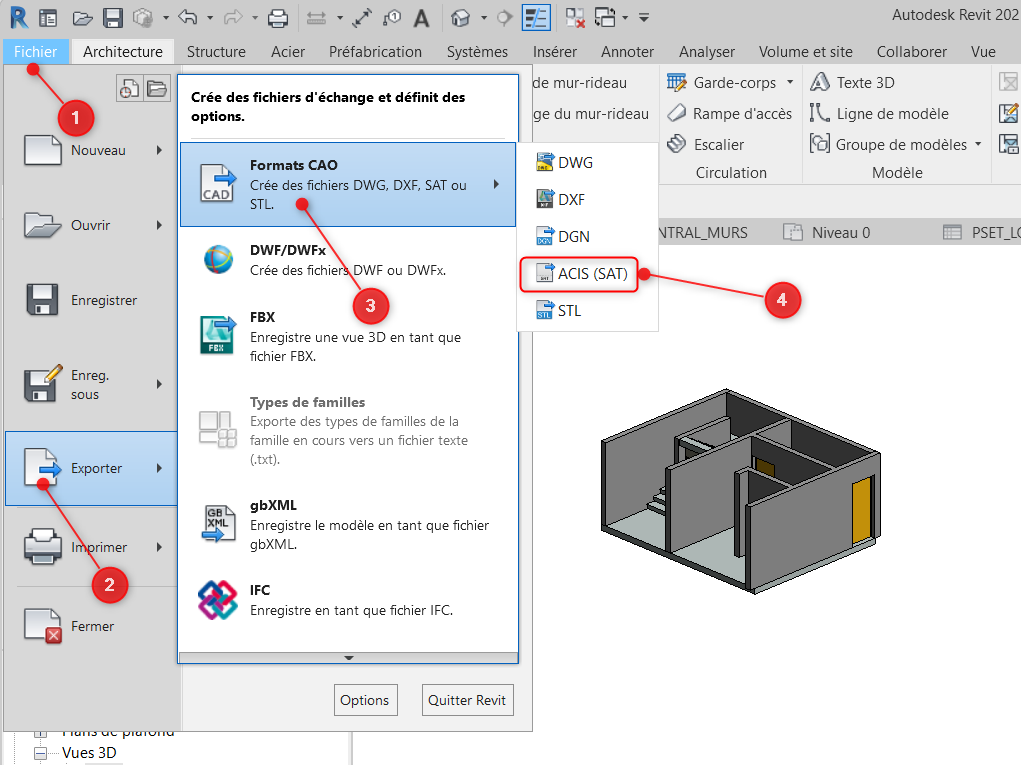
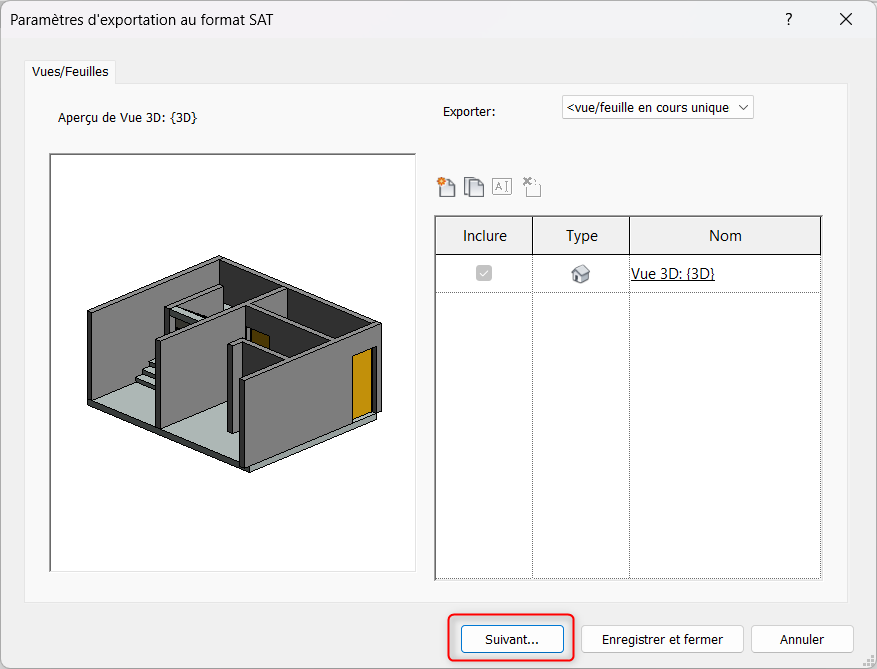
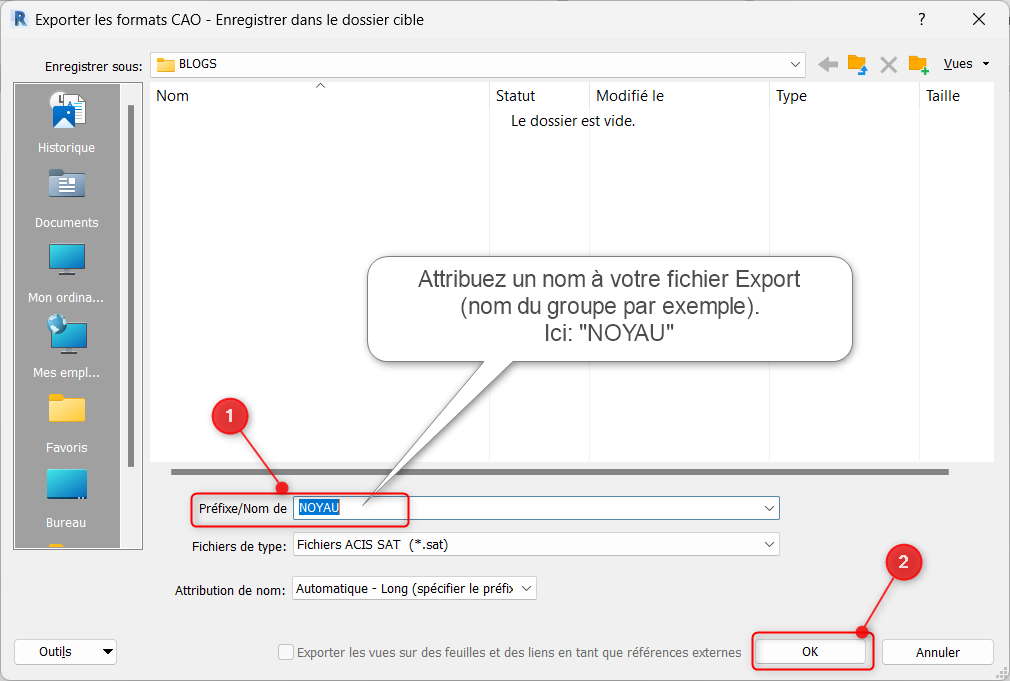
Prenez le soin de bien nommer votre famille, et de l’enregistrer dans l’un de vos dossiers
- TROISIEME ETAPE : Création de la famille RFA
A présent, nous allons créer notre famille à partir de cet Export. SAT
Choisissez par exemple un gabarit de famille « Modèle générique métrique »
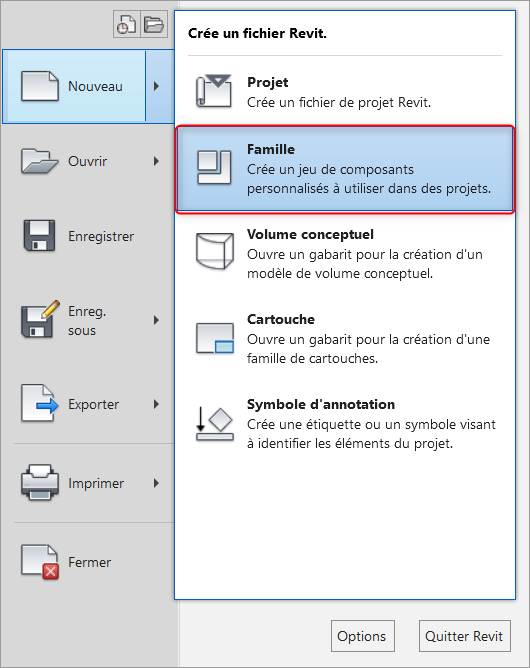 |
Choisissez « modèle Générique Métrique » (vous pourrez changer ultérieurement la catégorie de votre famille).
|
Vous êtes à présent dans l’environnement de création de famille…
Dans l’onglet Insérer / fonction « Importer CAO », sélectionnez votre fichier .SAT
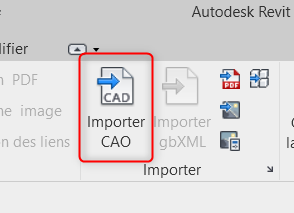
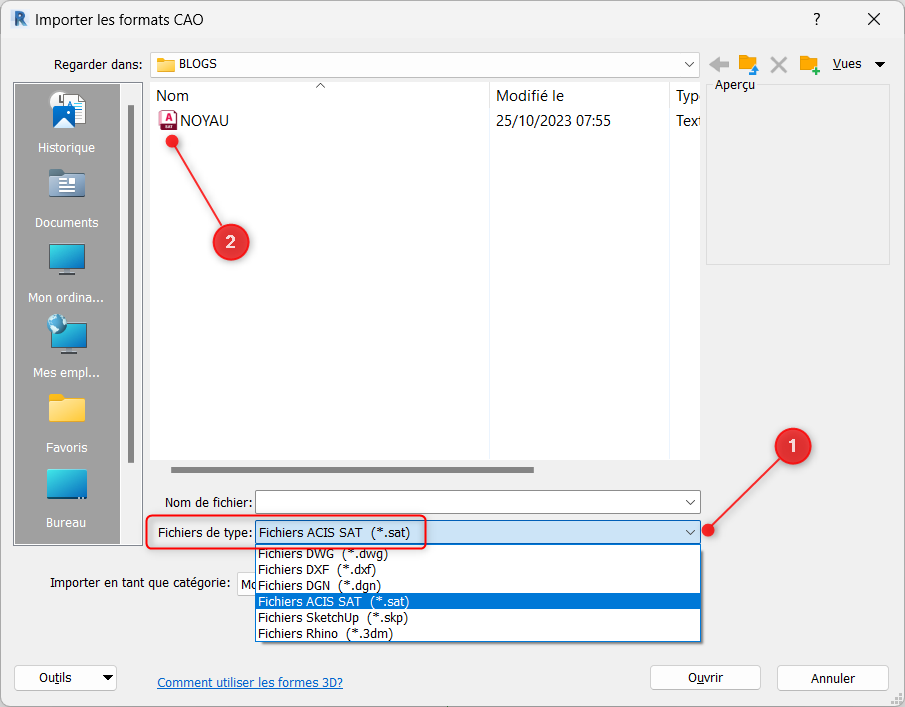
Veillez à bien sélectionner les fichiers de type «ACIS SAT »
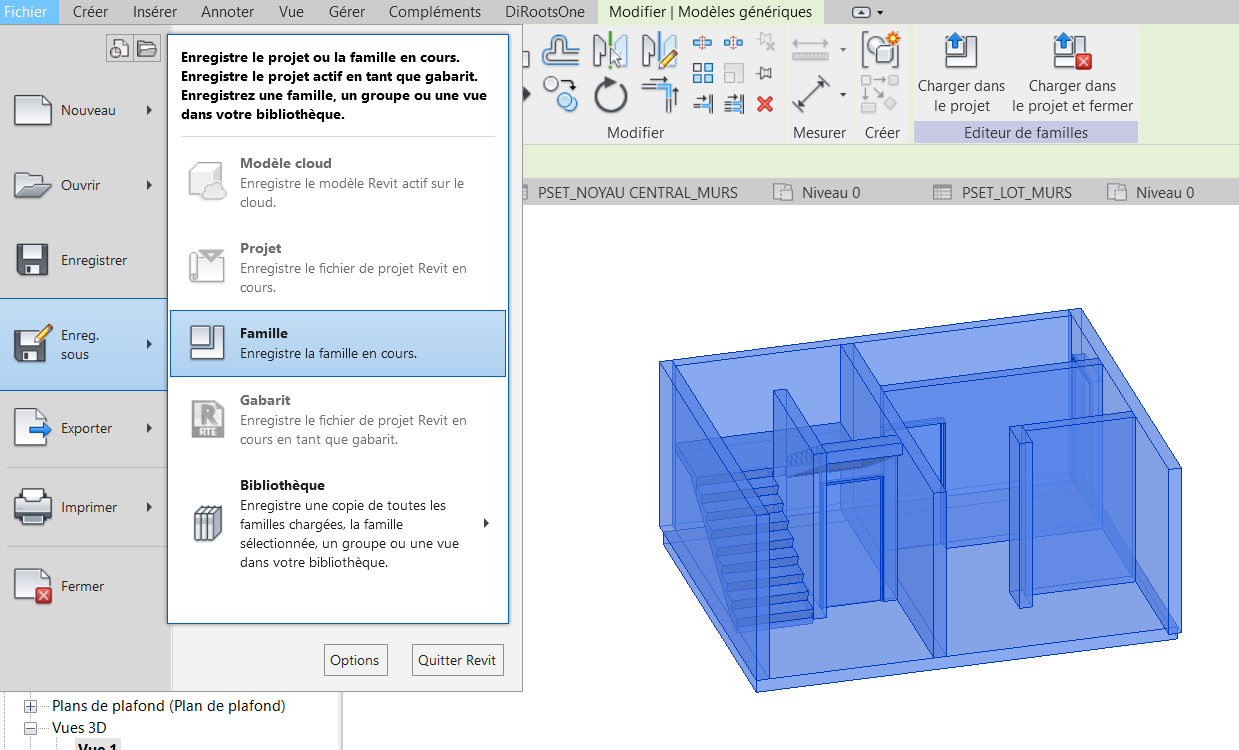
Votre ancien groupe Revit (exporté en .SAT), est à présent une famille RFA (catégorie « Modèle générique »), que vous pouvez enregistrer dans votre dossier de famille, pour être réutilisé….
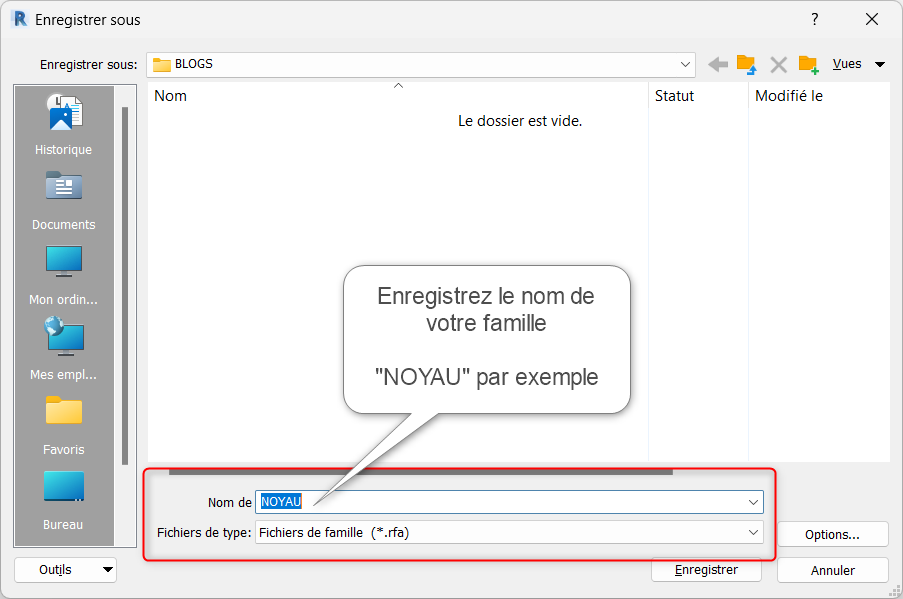
- DERNIERE ETAPE : Chargement dans votre projet REVIT
Onglet « Modifier « , fonction « Charger dans le projet »
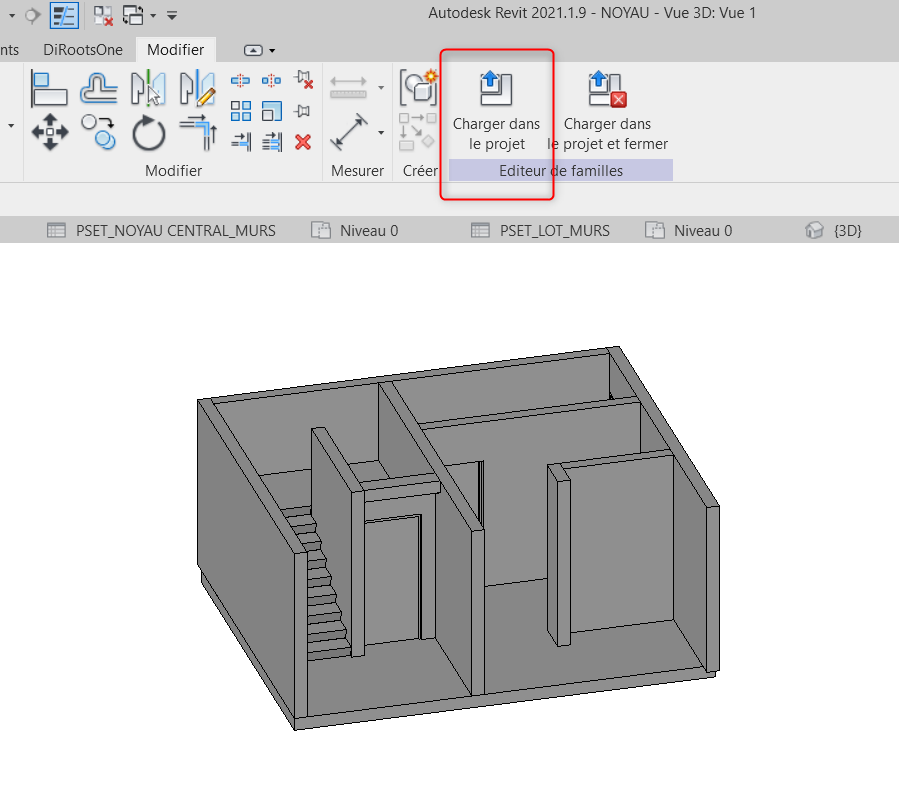
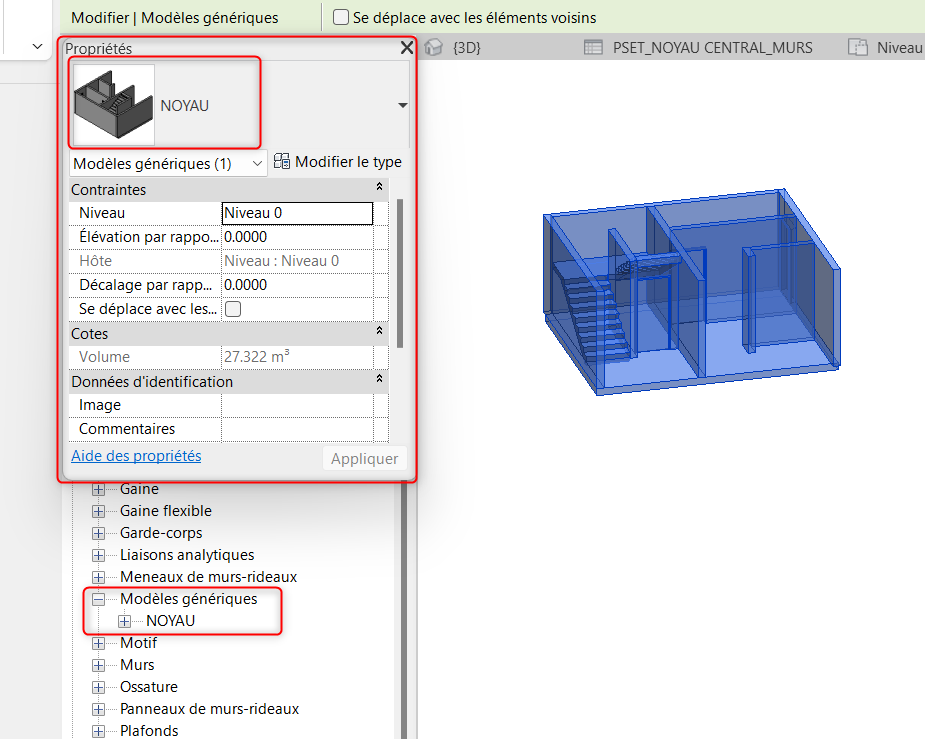
Vous disposez à présent dans votre projet d’une famille de modèle générique « Noyau », que vous pouvez utiliser comme n’importe quelle autre famille 😉
Vous pouvez à présent remplacer votre groupe initial par cette famille (puis supprimer votre groupe du projet)
Ces articles peuvent vous intéresser :


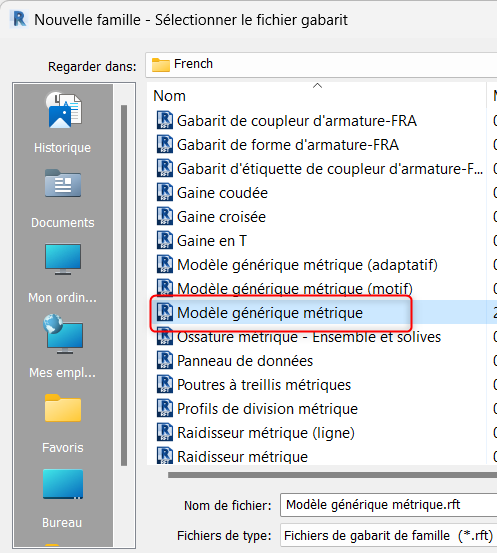

Wow merci monsieur